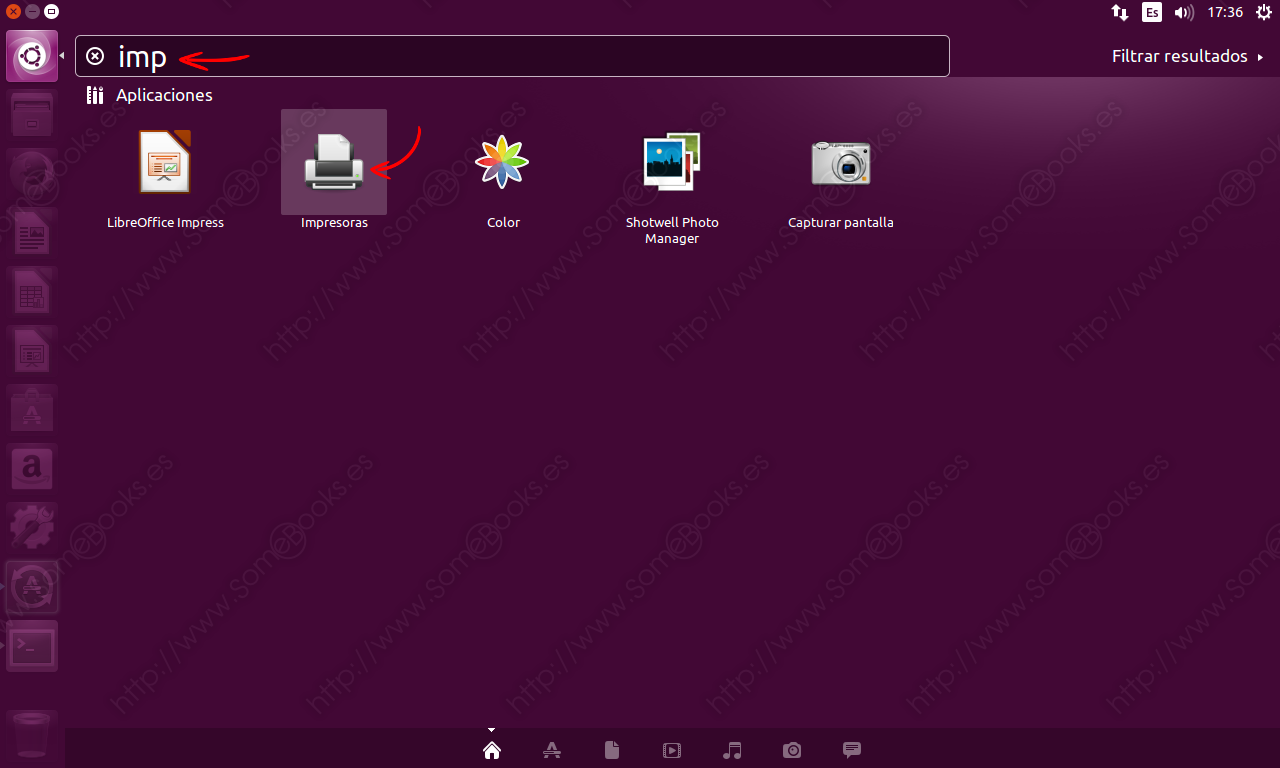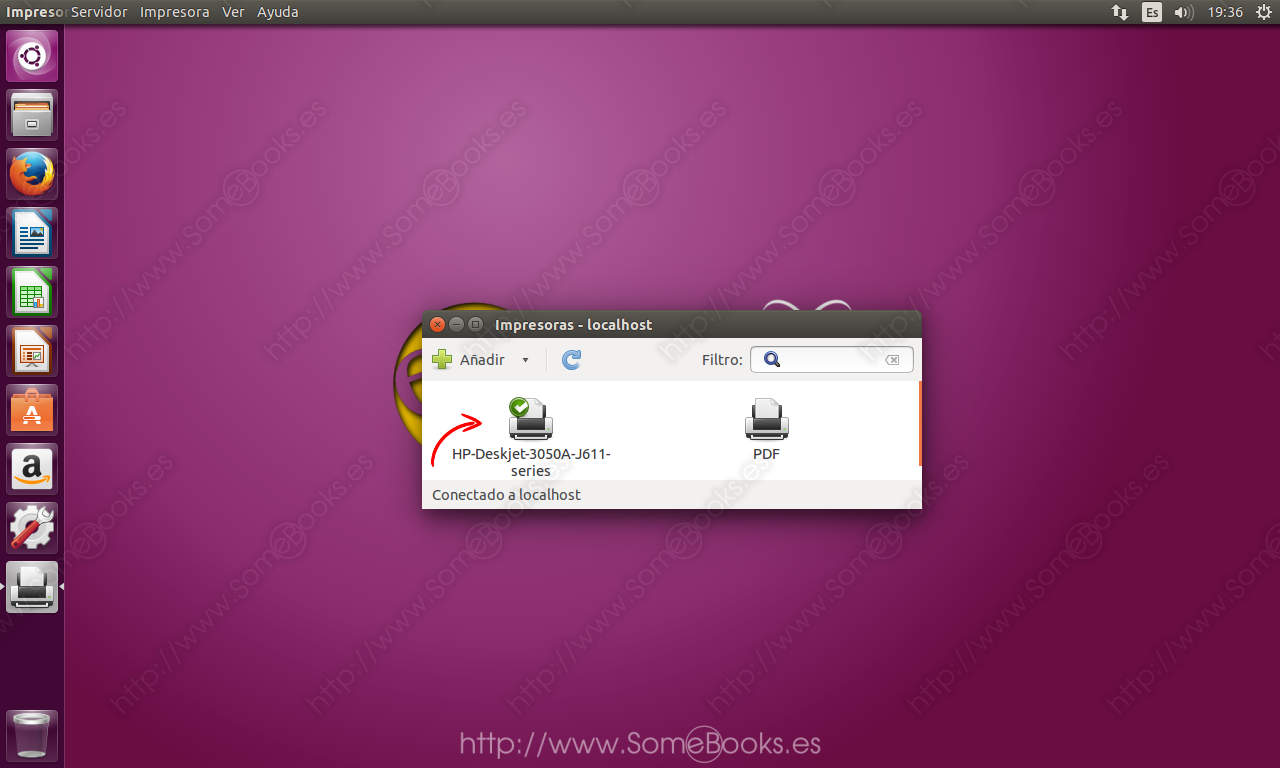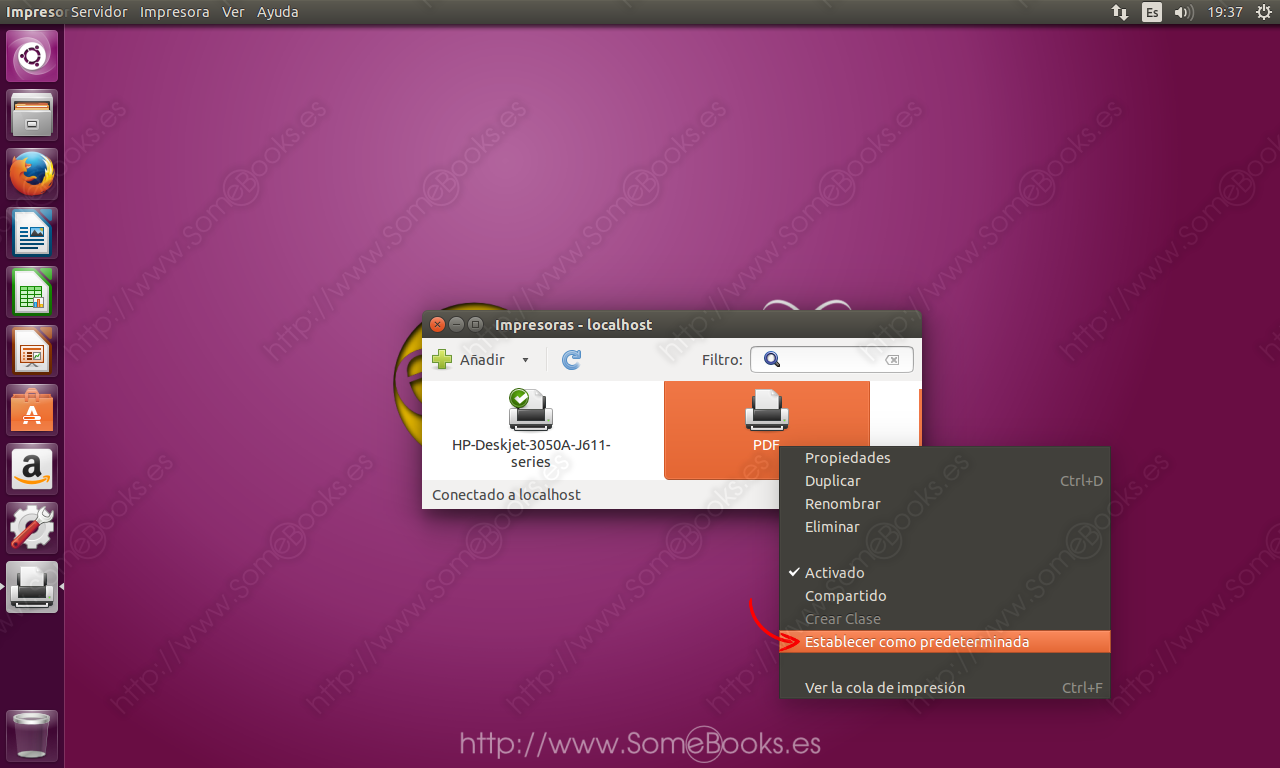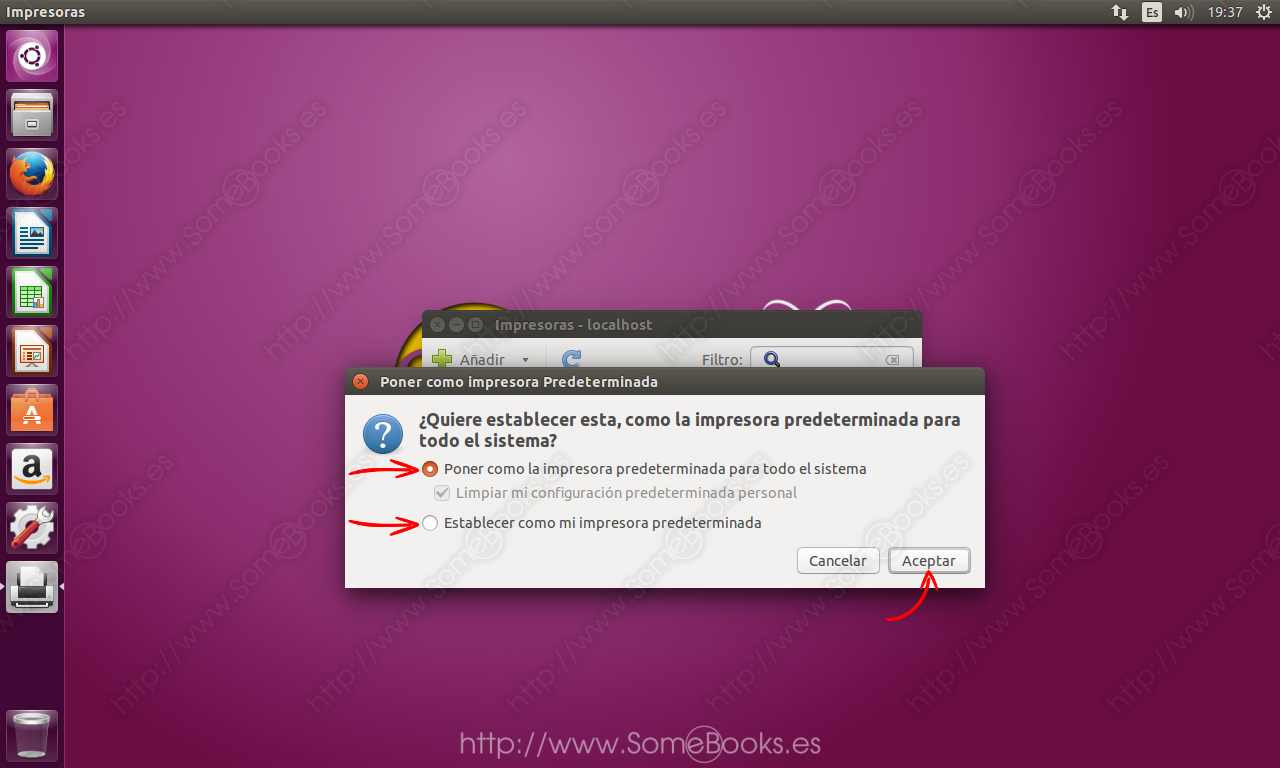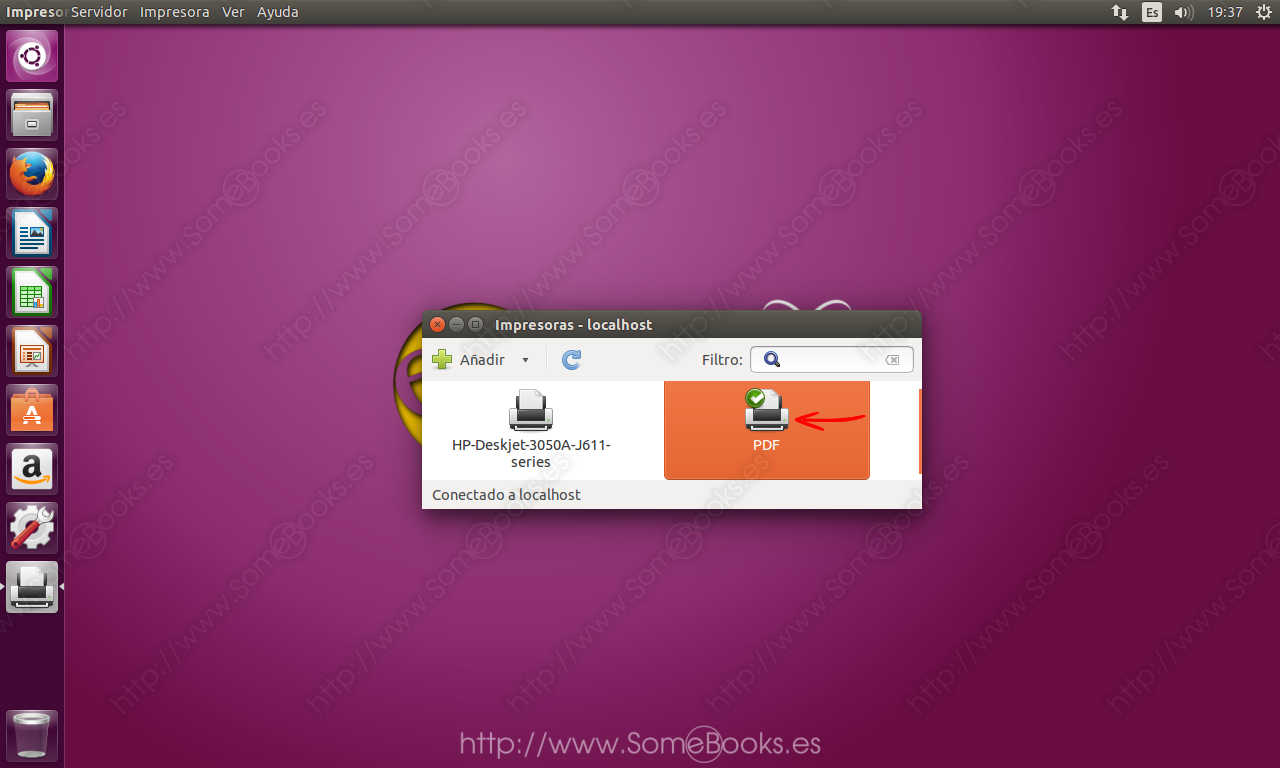Establecer una impresora como predeterminada en Ubuntu 14.04 LTS
Una impresora predeterminada es la que utilizarán los programas instalados cuando no indiquemos ninguna impresora en particular.
Puedes pensar que no es frecuente tener más de una impresora conectada a un ordenador (al menos en el ordenador de casa). Sin embargo, muchas veces, además de la impresora física, puedes tener una impresora virtual.
Puedes abrir el Dash haciendo clic sobre el primer icono del Launcher, Lanzador en español, o pulsando la techa Windows de tu teclado.
Como te comentaba en el artículo Instalar una impresora virtual en Ubuntu 14.04 LTS, las impresoras virtuales suelen ofrecer una forma sencilla de generar documentos en formato PDF desde cualquier aplicación, o incluso desde otro ordenador de la red.
En cualquier caso, para establecer qué impresora será la predeterminada, deberemos comenzar por abrir el complemento Impresoras, algo que puedes conseguir abriendo el Dash y comenzando a escribir su nombre.
Al hacerlo, se abrirá la ventana Impresoras – localhost, con icono representando a cada una de las impresoras que tengamos instaladas.
Si observas la imagen anterior, la impresora HP-Deskjet-3050A-J611-series se diferencia del resto con una marca (un tic de color verde). Esa marca es la que nos permite identificarla como impresora predeterminada.
Si quieres que, a partir de este momento, sea otra la impresora que actúe como predeterminada, basta con hacer clic sobre ella con el botón derecho del ratón.
Al hacerlo, el sistema nos pregunta si queremos que esta impresora actúe como predeterminada para todos los usuarios del sistema o sólo para nuestra cuenta. En mi he mantenido el valor predeterminado (todo el sistema).
Cuando volvamos a la ventana Impresoras – localhost, comprobaremos que ha cambiado la impresora predeterminada.
Y hasta aquí el artículo de hoy. espero que te resulte útil.